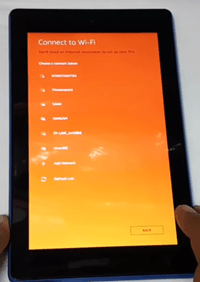Amazon's Kindle Fire-apparaten zijn geweldig, maar ze hebben geen erg grote opslagcapaciteit. Als je je Kindle Fire terug wilt zetten naar de fabrieksinstellingen en alle opslagruimte wilt vrijmaken, kun je dat vrij eenvoudig doen. Je hebt hiervoor je ouderlijk wachtwoord niet nodig, dus maak je geen zorgen.
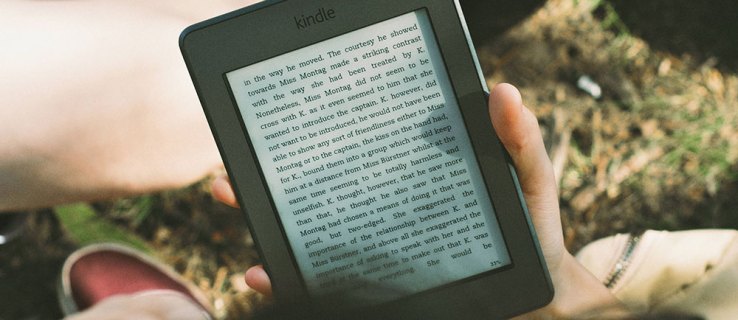
U hebt echter uw Amazon-accountgegevens nodig, inclusief het bijbehorende e-mailadres en uw Amazon-wachtwoord. Hopelijk heb je deze informatie opgeslagen. Zo niet, dan kunt u uw wachtwoord opnieuw instellen.
Laten we zonder veel verder oponthoud ingaan op de tutorial om je Kindle Fire-apparaat terug te zetten naar de fabrieksinstellingen.
Hoe u een nieuwere Kindle Fire kunt resetten
Kindle Fire kan naar de fabrieksinstellingen worden teruggezet zonder het ouderlijk wachtwoord, maar je hebt het wachtwoord van je Amazon-account nodig. Ervan uitgaande dat je je Amazon-inloggegevens hebt, ga je verder met deze stappen om je Kindle Fire-apparaat terug te zetten naar de fabrieksinstellingen:
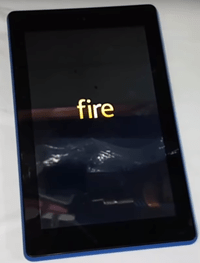
- Zet je Kindle Fire aan met de aan/uit-knop op het apparaat.
- Wanneer het apparaat opstart, veegt u vanaf de bovenkant van het apparaat omlaag. Hierdoor worden de apparaatopties weergegeven.
- Selecteer Meer om naar het menu Instellingen te gaan.
- Kies Apparaat en tik vervolgens op Reset naar fabrieksinstellingen.
- Selecteer Alles wissen en bevestig met Ja.
- Je Kindle Fire wordt opnieuw opgestart en teruggezet naar de fabrieksinstellingen.
- Wacht even, dit duurt maximaal tien minuten.
- Wanneer je Kindle Fire start, wordt je gevraagd om verbinding te maken met je netwerk.
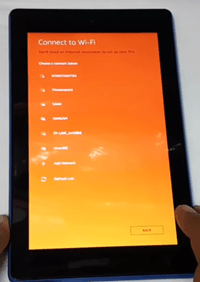
- Kies uw netwerk en voer het wachtwoord in. Wanneer Kindle Fire verbinding maakt met een netwerk, wordt je gevraagd om het apparaat te registreren.
- Voer uw Amazon e-mailadres en wachtwoord in en tik op Registreren.

U krijgt een nieuwe gebruikerszelfstudie en uw bestanden zijn verdwenen. Je kunt ze echter nog steeds openen via de Kindle Store of cloudopslag. U raakt uw gekochte items of cloudopslagbestanden niet kwijt.
Hoe de 1e generatie Kindle Fire terug te zetten naar de fabrieksinstellingen
De eerste generatie Kindle Fire is nog gemakkelijker te resetten. Ook hier heeft u het ouderlijk wachtwoord niet nodig. Volg gewoon deze stappen:
- Als je geen toegang meer hebt tot je apparaat, voer je vier keer achter elkaar in wat je wilt (onjuist wachtwoord).
- Bij de vijfde poging wordt je gevraagd om de Kindle Fire opnieuw in te stellen. Kies Ja.
- Je Kindle Fire keert terug naar de fabrieksinstellingen. Dit kan even duren, heb geduld.
- De overige stappen zijn hetzelfde, maak verbinding met uw thuisnetwerk, voer uw Amazon-inloggegevens in voor registratie en u bent helemaal klaar.
Hoe u het wachtwoord voor ouderlijk toezicht kunt resetten op de 3e generatie Kindle Fire
Als je een Kindle Fire van de 3e generatie hebt en je het wachtwoord voor ouderlijk toezicht opnieuw wilt instellen, kun je dit als volgt doen:
- Voer vijf keer het verkeerde wachtwoord voor ouderlijk toezicht in.
- Kies de optie Uw wachtwoord voor ouderlijk toezicht opnieuw instellen. Als deze optie niet meteen verschijnt, scrolt u omlaag in het berichtenvenster en tikt u erop.
- Typ het wachtwoord van uw Amazon-account (degene die u gebruikt om u aan te melden bij Amazon).
- Typ een nieuw wachtwoord voor ouderlijk toezicht.
Dat was makkelijk, toch? Kijk, je hebt alleen je Amazon-accountgegevens nodig.
Hoe u uw Amazon-accountwachtwoord kunt resetten
Natuurlijk verliezen mensen soms hun wachtwoord en dat is oké. Het ouderlijk wachtwoord is niet zo belangrijk als het wachtwoord voor het inloggen op uw Amazon-account. Toch kan zelfs dit wachtwoord worden hersteld. Hier is hoe:
- Bezoek deze link. Hiermee gaat u naar de officiële Amazon-pagina voor wachtwoordherstel.
- Voer je e-mailadres of mobiele nummer in dat is gekoppeld aan je Amazon-account.
- Je ontvangt de instructies voor een wachtwoordreset in een e-mail of sms, afhankelijk van wat je in de laatste stap kiest.
- Volg de instructies uit het bericht om uw wachtwoord opnieuw in te stellen.
Als je het e-mailadres of mobiele nummer dat je voor Amazon hebt gebruikt, bent kwijtgeraakt of gewijzigd, is er nog hoop. In dit scenario moet u contact opnemen met de officiële klantenservice van Amazon, die u zal helpen uw probleem op te lossen.
Hoe u uw Kindle Fire zacht kunt resetten
Als je je Kindle Fire niet meteen naar de fabrieksinstellingen wilt terugzetten, kun je altijd een zachte reset uitvoeren. Dit kan helpen bij veel problemen met Kindle Fire en het zal niet al je gegevens verwijderen. Volg deze stappen voor een zachte reset:
- Houd de aan/uit-knop twintig seconden ingedrukt. Je houdt het langer vast, zodat de Kindle Fire niet zomaar wordt uitgeschakeld.
- Wanneer u de knop loslaat, verschijnt het herstartscherm.
- Dit kan enkele minuten duren, dus wees geduldig. Druk daarna nogmaals op de aan / uit-knop en start je Kindle Fire opnieuw op.
Reset succesvol
Nu weet je alle mogelijke manieren waarop je je Kindle Fire-apparaten, Amazon-wachtwoorden en wachtwoorden voor ouderlijk toezicht kunt resetten. U mag nooit meer worden buitengesloten van uw apparaat. Als u geen van deze methoden uitvoert, kunt u contact opnemen met de klantenservice van Amazon en hen om hulp vragen.
Plaats uw gedachten en opmerkingen in het onderstaande gedeelte.